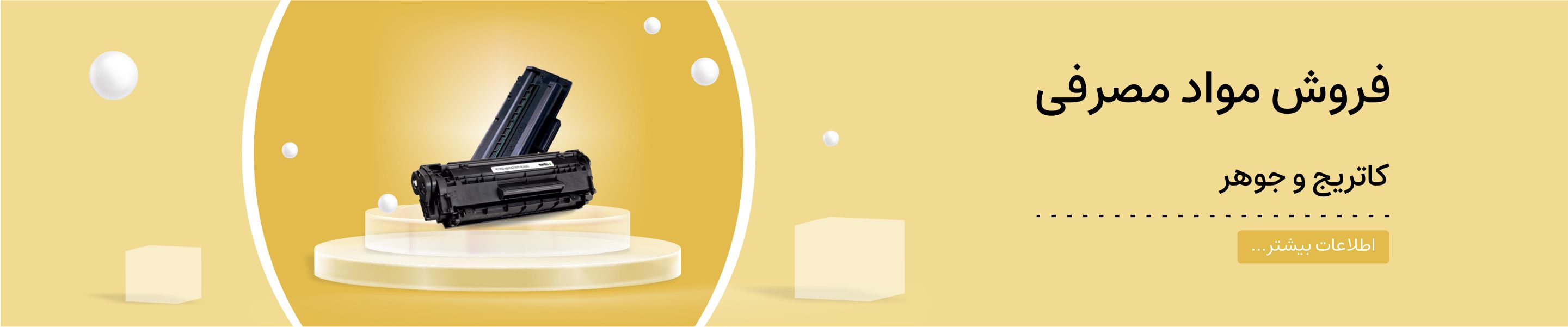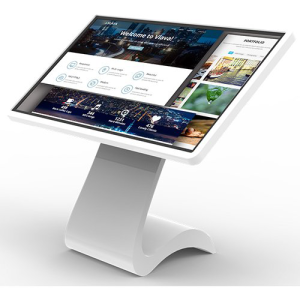آموزش اسکن

در این مطلب قصد داریم تا به آموزش اسکن کردن به صورت صحیح بپردازیم. اسکن در ادبیات به معنای خواندن و بررسی سریع یک سند می باشد،اما اسکن در فناوری به معنای پردازش یک تصویر دیجیتالی است که توسط دستگاه اسکنر انجام می شود.
پس در صورتی که شما نیز نیاز به آموزش اسکن دارید لازم است تا مطلب زیر را دنبال کنید.همچنین می توانید جهت اطلاع از قیمت اسکنر به سایت مهام پرینت مراجعه کنید.
آموزش اسکن گرفتن با دستگاه اسکنر
اسکن در فناوری به معنای پردازش یک تصویر دیجیتالی از یک نسخه کاغذی یا هر چیز دیگر و ذخیره آن به شکل های مختلف است.
این عمل توسط دستگاه اسکنر صورت می گیرد.دستگاه اسکنر در برند های مختلفی تولید می شود.
آموزش اسکن کردن به صورت صحیح توسط اسکنر ها ضروری می باشد تا اولا از این دستگاه ها به بهترین شکل ممکن نتیجه گرفت و ثانیا از ایجاد هرگونه اختلال و مشکلی در آن ها جلوگیری نمود.
به عنوان اولین نکته ی آموزش اسکن کردن لازم است بدانید که برای اسکن گرفتن با دستگاه اسکنر ابتدا باید به کمک کابل usb دستگاه اسکنر را به کامپیوتر متصل کنید.
سپس سند کاغذی را بر روی اسکنر قرار دهید. نحوه قرار دادن سند کاغذی بر روی اسکن به این صورت است که باید نوشته ها به سمت دستگاه اسکنر باشد.
پس از اینکه کاغذ را بر روی اسکنر گذاشتید باید دستگاه اسکنر را روشن کنید. سپس در ویندوز برنامه windows fax and scan را باز کنید.
برای پیدا کردن این برنامه می توانید در قسمت سرچ ویندوز نام برنامه را تایپ کنید. پس از اینکه وارد برنامه شدید بر روی گزینه new scan که در بالا سمت چپ قرار دارد، کلیک کنید تا پنجره جدیدی باز شود.
در صورتی که دستگاه اسکنر به کامپیوتر به درستی متصل شده باشد نام دستگاه اسکنر را بر روی صفحه کامپیوتر می بینید.در غیر این صورت اسکنر به درستی به کامپیوتر متصل نشده است.
در قسمت پروفایل نوع سندی که قصد اسکن آن را دارید انتخاب کنید. در قسمت color format نوع اسکن را انتخاب کنید.
در صورتی که می خواهید اسکنر سیاه و سفید بگیرید black and white را انتخاب کنید و اگر می خواهید اسکن رنگی بگیرید color را انتخاب کنید.
در قسمت file type نوع خروجی را انتخاب کنید. خروجی می تواند به صورت پی دی اف یا عکس باشد.
گزینه های دیگر را مانند رزولوشن را بر حسب سلیقه و نیاز تنظیم کنید. گزینه preview را کلیک کنید با این کار می توانید ببینید سند اسکن شده به چه صورت خواهد بود. در نهایت گزینه اسکن را کلیک کنید.

اسکن کردن با دستگاه کپی چند کاره
برخی از دستگاه های کپی دارای چند قابلیت می باشند که اسکن نمودن نیز جزوی از آن ها می باشد.
آموزش اسکن کردن در این دسته از دستگاه ها نیز مانند اسکن کردن با دستگاه اسکنر می باشد و هیچ تفاوتی در آن ها وجود ندارد.
اسکن گرفتن در سیستم عامل مک
در آموزش اسکن گرفتن در سیستم عامل مک لازم است بیان کنیم که در قدم اوللازم است تا اسکنر را به دستگاه وصل کنید.
سند را همان طور که آموزش دادیم در اسکن قرار دهید و اسکنر با روشن کنید. Apple men را باز کرده و بر روی نماد اپل که در سمت چپ قرار دارد، کلیک کنید.
System preferences را کلیک کنید و بر روی پرینتر و اسکنر کلیک کنید. در صفحه باز شده نام اسکنر خود را در سمت چپ انتخاب کرده و بر روی آن کلیک کنید.
بین پرینت و اسکن، اسکن را انتخاب کنید و open scaning را کلیک کنید. سپس بر show details کلیک کنید.
نوع فایل خروجی را انتخاب کنید. در قسمتkind نوع رنگی یا سیاه و سفید بودن اسکن را مشخص کنید.
در قسمت scan to مکانی که می خواهید فایل اسکن شده در آن ذخیره شود را انتخاب کنید.
گزینه های دیگر را متناسب با نیاز تغییر دهید و در نهایت بر روی اسکن کلیک کنید.
آموزش اسکن در تلفن همراه
امروزه با پیشرفت و گسترش فناوری دستگاه های تلفن همراه به محصولات همه کاره تبدیل شده است و با استفاده از دوربین تلفن همراه می توان از مدارک اسکن گرفت و آن ها را به صورت pdf ذخیره کرد.
برای اسکن گرفتن در تلفن همراه به اپلیکیشنی به نامgoogle drive نیاز است. می توانید این برنامه از گوگل پلی دانلود کرده و نصب کنید.
البته اکثر تلفن های همراه به صورت پیش فرض این برنامه را دارند و دیگر نیازی به دانلود کردن و نصب آن نیست.
برای اسکن کردن باید وارد این برنامه شوید در قسمت پایین یک دایره وجود دارد که روی آن علامت مثبت وجود دارد. بر روی آن ضربه بزنید و گزینه اسکن را انتخاب کنید.
با انتخاب اسکن دوربین گوشی شما فعال می شود و می توانید از مدارک و اسناد اسکن تهیه کنید. گوگل درایو قابلیت های جلبی برای اسکن کردن قرار داده است.
می توانید گزینه کراپ را انتخاب کنید و بخش های زائد را حذف کنید. همچنین می توانید نوع سیاه و سفید بودن یا رنگی بودن اسکن را تعیین کنید.
می توانید برای فایل اسکن شده نام انتخاب کنید. پس از انجام تغییرات لازم علامت تیک که در قسمت پایین سمت راست قرار دارد، را لمس کنید.
البته به غیر از گوگل درایو اپلیکیشن های دیگری برای اسکن کردن وجود دارد که می توانید از آن ها هم استفاده کنید. برای اسکن گرفتن با گوشی باید به این نکات توجه کنید:
سعی کنید اسناد و مدارک را بر روی یک پس زمینه تیره قرار دهید تا دوربین بتوانند لبه کاغذ و پس زمینه را از یکدیگر تفکیک کند.
سند را به صورت صاف بر روی پس زمینه قرار دهید و در حین اسکن گردن گوشی را موازی با سند تنظیم کنید.قبل از اسکن کردن لنز دوربین و اسناد و مدارک را تمیز کنید.
جمع بندی
اسکن در فناوری به معنای پردازش یک تصویر دیجیتالی از یک نسخه کاغذی یا هر چیز دیگر و ذخیره آن به شکل های مختلف است این عمل توسط دستگاه اسکنر صورت می گیرد.
دستگاه اسکنر در برند های مختلفی تولید می شود. آموزش اسکن کردن به صورت صحیح توسط اسکنر ها ضروری می باشد تا اولا از این دستگاه ها به بهترین شکل ممکن نتیجه گرفت و ثانیا از ایجاد هرگونه اختلال و مشکلی در آن ها جلوگیری نمود.